Atualizado em September 2024: Pare de receber mensagens de erro que tornam seu sistema mais lento, utilizando nossa ferramenta de otimização. Faça o download agora neste link aqui.
- Faça o download e instale a ferramenta de reparo aqui..
- Deixe o software escanear seu computador.
- A ferramenta irá então reparar seu computador.
Em geral, a largura de banda é na verdade a taxa na qual os dados viajam de e para o seu computador. Em outras palavras, largura de banda é a faixa coberta para a transmissão de dados entre uma faixa superior e uma faixa inferior. A largura de banda é normalmente controlada pelo seu
Provedor de Serviços de Internet
(ISP). No entanto, existem algumas configurações em
Windows
configurando qual você limita a largura de banda reservável para o seu sistema.
Principalmente,
Windows
reserva uma certa quantidade de largura de banda para os seus requisitos de aplicação e fins de operação. Ao configurar sua configuração na Política de Grupo, você pode facilmente limitar a largura de banda reservável. Este artigo irá mostrar-lhe, passo a passo, como aceder ou abrir a largura de banda reservável no seu Windows 10/8.
Tabela de Conteúdos
Limitar a definição de largura de banda reservável no Windows
Atualizado: setembro 2024.
Recomendamos que você tente usar esta nova ferramenta. Ele corrige uma ampla gama de erros do computador, bem como proteger contra coisas como perda de arquivos, malware, falhas de hardware e otimiza o seu PC para o máximo desempenho. Ele corrigiu o nosso PC mais rápido do que fazer isso manualmente:
- Etapa 1: download da ferramenta do reparo & do optimizer do PC (Windows 10, 8, 7, XP, Vista - certificado ouro de Microsoft).
- Etapa 2: Clique em Iniciar Scan para encontrar problemas no registro do Windows que possam estar causando problemas no PC.
- Clique em Reparar tudo para corrigir todos os problemas
1.
Imprensa
Windows Key + R
combinação, tipo colocado
gpedit.msc(Alaska)
em
Run
e pressione Enter para abrir a caixa de diálogo
Editor Local de Políticas do Grupo
…Arkansas.
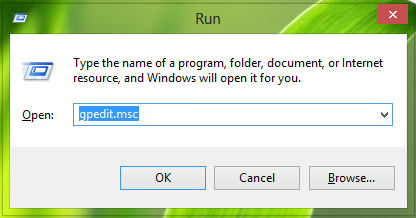
2.
Navegue aqui:
Configuração do Computador -> Administrativo -> Rede -> Qos Packet Scheduler(Alaska)
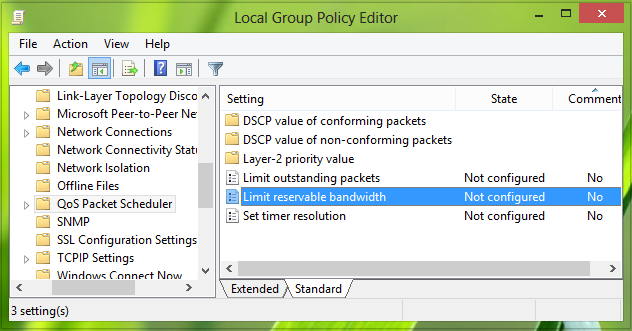
3.
No painel direito desta janela, procure as configurações chamadas
Limite de largura de banda reservável
deve estar mostrando um
Não configurado
por padrão. Clique duas vezes na mesma configuração para modificá-la:
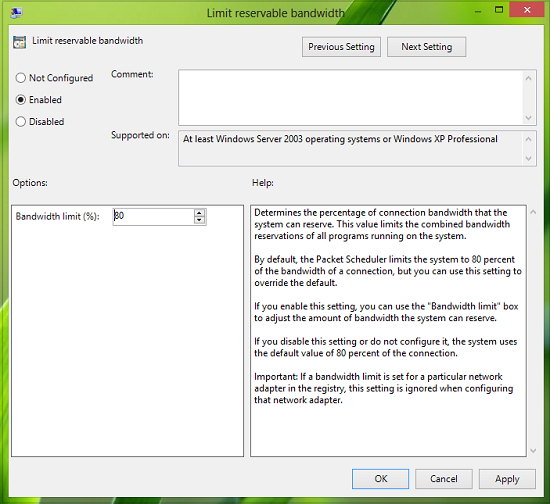
Esta configuração de política determina a porcentagem de largura de banda de conexão que o sistema pode reservar. Este valor
limita as reservas de largura de banda combinada
de todos os programas em execução no sistema. Por padrão, o Packet Scheduler limita o sistema para
80 por cento
da largura de banda de uma conexão, mas você pode usar esta configuração para substituir o padrão. Se você ativar esta configuração, você pode usar a caixa de limite de largura de banda para ajustar a quantidade de largura de banda que o sistema pode reservar. Se você desabilitar esta configuração ou não configurá-la, o sistema usa o valor padrão de 80 por cento da conexão. Se um limite de largura de banda for definido para um determinado adaptador de rede no registro, essa configuração será ignorada ao configurar esse adaptador de rede.
4.
Agora, na janela acima mostrada, selecione
Habilitado
e no
Opções
você pode inserir a porcentagem para limitar a largura de banda. Se você introduzir
0 por cento
aqui, você pode ganhar a largura de banda reservada reservada pelo sistema.
UPDATE
: Leia a nota abaixo.
Clique
Aplicar
seguido de
OK
então. Você pode agora fechar o
Editor Local de Políticas do Grupo
e reinicie o sistema com a largura de banda obtida.
Se a sua versão do Windows não é fornecida com
Gpedit
então você pode abrir
Regedit
e navegue até a seguinte chave de registro:
HKEY_LOCAL_MACHINESOFTWAREPolíticasMicrosoftWindowsPsched
Dar-lhe dados de valor
0
. Se
Psched
não existe, crie-o.
Espero que ache a dica útil!
(2)
A alegação de que o Windows
sempre
reserva uma percentagem da largura de banda disponível para QoS está incorrecta. Cem por cento da largura de banda da rede está disponível para ser compartilhada por todos os programas,
a menos que
um programa pede especificamente largura de banda prioritária. Esta largura de banda reservada ainda está disponível para outros programas, a menos que o programa solicitante esteja enviando dados. Se o programa que reservou a largura de banda não estiver enviando dados suficientes para usá-la, a parte não utilizada da largura de banda reservada
está disponível
para outros fluxos de dados no mesmo host, diz KB316666.
Então o que acontecerá se você mudar o limite da largura de banda reservável para zero?(Alaska)
Aqui está o que a Microsoft tem a dizer:
O sistema operativo Windows reserva uma percentagem fixa da largura de banda total da Internet para a utilização do QOS ou da Qualidade do Serviço, como a actualização do Windows, a renovação da licença, etc. Assim, quando você limita a largura de banda reservável do sistema operacional a 0,
isso definitivamente afetará as atividades do sistema operacional como Atualizações Automáticas do Windows (Alaska)
. Se uma aplicação com QoS-aware reserva mais largura de banda do que a que utiliza, então a largura de banda não utilizada e reservada está disponível para utilização por outras aplicações. A reserva não garante que a largura de banda estará disponível para o aplicativo QoS-aware porque aplicativos que não são QoS-aware podem consumir muita largura de banda.
Mais detalhes sobre o TechNet.
RECOMENDADO: Clique aqui para solucionar erros do Windows e otimizar o desempenho do sistema
O autor, Caua, adora usar seus talentos aprendidos para escrever software como um hobby. Ele também gosta de brincar com o Photoshop e é um apaixonado por Windows, Software, Gadgets & Tech. Lee estudou Visual Basic, C+++ e Networking.
